Microsoft Excel에서 낮은과 상한 사이의 값의 수를 계산
이 기사에서는 하한과 상한 사이의 값 수를 계산하는 방법을 배웁니다. Microsoft Excel에서 “SUMPRODUCT”기능을 사용하여 원하는 결과를 얻습니다 .
SUMPRODUCT :이 함수는 셀 범위의 모든 숫자를 더하는 데 사용됩니다.
SUMPRODUCT 공식의 구문 :-= SUMPRODUCT (array1, [array2],… ..)
Microsoft Excel에서 하한과 상한 사이의 값 수를 계산하는 방법을 이해하는 예를 들어 보겠습니다.
A 열에 상담원 목록이 포함되고 B 열에 아니오가 포함 된 “A1 ~ E11″범위의 테이블이 있습니다. 1 분기 매출의 C 열에 아니오 Q2, 열 D Q3 및 열 E에는 Q4에 대한 매출이 포함됩니다.
이 데이터에서 점수가 10 이상 25 미만인 상담원 수를 계산하려고합니다.
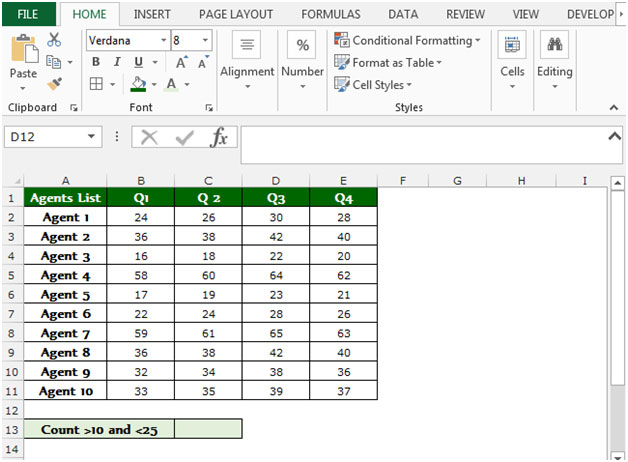
Microsoft Excel에서 하한과 상한 사이의 값 수를 계산하려면 다음 단계를 따르십시오.-* C13 셀을 선택합니다.
셀에 수식 입력 = SUMPRODUCT A1 : E11 <25) (A1 : E11> 10
-
키보드에서 Enter를 누르십시오.
-
이 함수는 11을 반환합니다. 이는 10-25 범위 사이에 11 개의 판매 번호가 있음을 의미합니다.
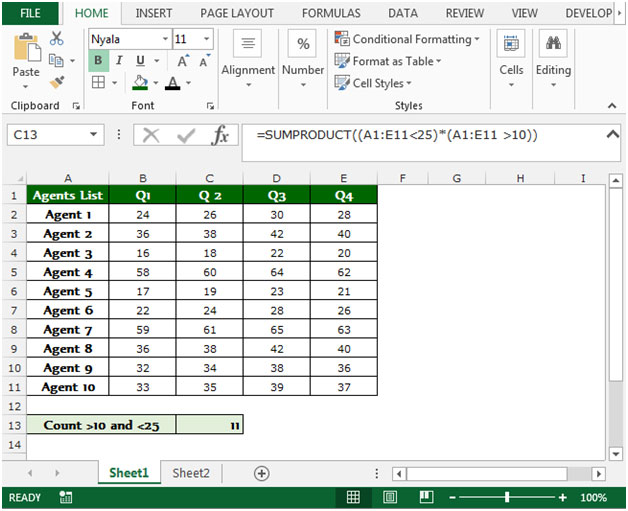
특정 에이전트에 대해 동일하게 요구하면 어떻게됩니까?
아래 주어진 공식에 따라 번호를 반환하십시오. 10-25 범위 사이의 에이전트 판매량 :-* C13 셀을 선택합니다.
SUMPRODUCT A2 : A11 = A2) (A2 : E11 <25) * (A2 : E11> 10
-
키보드에서 Enter를 누르십시오.
-
이 함수는 2를 반환합니다. 즉, 에이전트 1에 대한 2 개의 판매 번호가 10-25 범위에 있습니다.
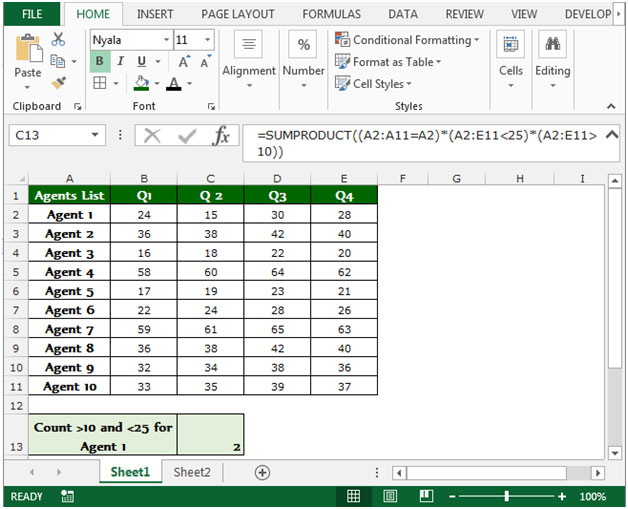
결론 :-이것은 Microsoft Excel에서 SUMPRODUCT 함수를 사용하여 상한과 하한 사이의 값 수를 계산하는 방법에 관한 것입니다.
_ _ 블로그가 마음에 들면 Facebook에서 친구들과 공유하십시오. Twitter와 Facebook에서도 팔로우 할 수 있습니다 .
_ 우리는 여러분의 의견을 듣고 싶습니다. 우리가 작업을 개선, 보완 또는 혁신하고 더 나은 서비스를 제공 할 수있는 방법을 알려주십시오. [email protected]_